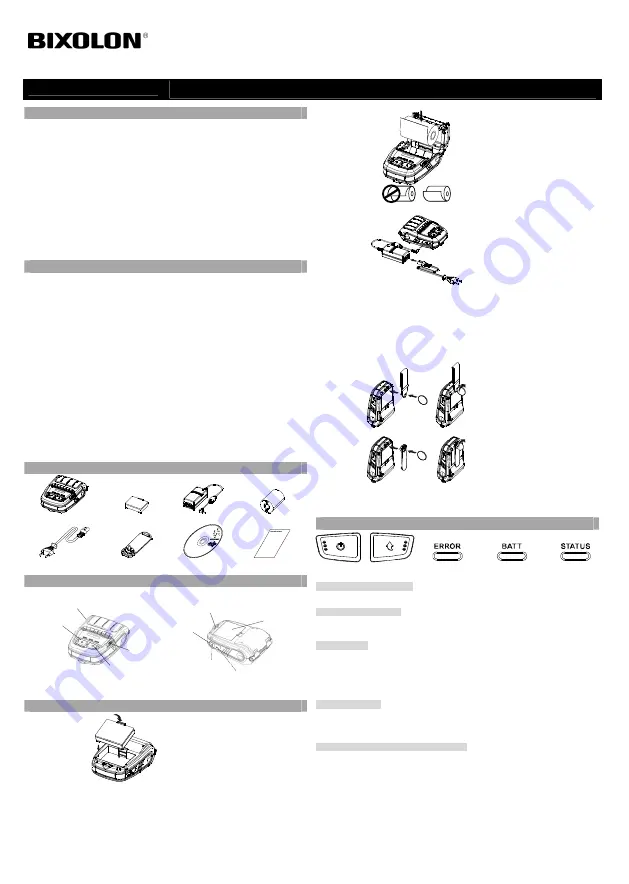
◈
Informação
Este guia de instalação contém informações rápidas necessárias para a instalação do
produto.
Consulte o manual de utilizador no CD que é enviado com o produto para instruções
detalhadas da instalação. O CD contém as seguintes informações.
1. Manual: Manual do Utilizador, Páginas de Código, Comandos de Controlo,
Manuais de Software
2. Driver: Windows, OPOS, JPOS, CUPS(Linux, Mac)
3. SDK: UPOS SDK (android, iOS), Windows SDK
4. Serviços: Serviço Móvel Unificado (PC/PDA), Ferramenta de Configuração de Rede,
Serviço Android, Serviço iOS
Na BIXOLON fazemos esforços contínuos para melhorar e actualizar as funções e a
qualidade dos nossos produtos. Desta forma, as especificações do produto e/ou o
conteúdo do manual de utilizador podem ser alterados sem aviso prévio.
◈
Precauções de Segurança da Bateria
1. Se observar algum sintoma anormal, tal como cheiro estranho e sobreaquecimento,
na primeira utilização após a compra do produto, entre em contacto com o
revendedor local imediatamente.
2. Carregue a bateria apenas com o carregador exclusivo especificado (fornecido
opcionalmente) pela BIXOLON. A utilização de um carregador incorrecto pode
resultar em sobreaquecimento, combustão e/ou explosão da bateria.
3. Não utilize ou deixe a bateria num local exposto a temperaturas elevadas ou luz
solar directa intensa, tal como dentro de um automóvel. Se o fizer, pode provocar o
sobreaquecimento e/ou combustão da bateria. Além disso, o desempenho da bateria
e a vida do produto podem ser reduzidos.
4. Não permita que água, água do mar ou humidade entre ou derrame dentro da bateria.
Se o mecanismo de segurança dentro da bateria se tornar oxidado, a bateria pode
sobrecarregar com corrente eléctrica anormal e/ou tensão de modo que pode
sobreaquecer, inflamar e/ou explodir.
5. Não atire a bateria nem a submeta a choques fortes. Se o mecanismo de segurança
na bateria estiver danificado, a bateria poderá ter carga a mais e, consequentemente,
poderá ser gerada uma reacção química adversa na bateria.
Há o risco potencial de sobreaquecimento, combustão, e/ou explosão da bateria.
6. Não utilize a bateria se estiver danificada ou o exterior deformado devido a choque
externo ou se estiver inchada.
◈
Confirmação de Conteúdo
SPP-R220
Bateria
Carregador da Bateria
Rolo de Papel
Cabo eléctrico
Clip do cinto
CD
Guia de Instalação
◈
Nomes de Partes do Produto
Tampa do papel
Botão de alimentação
Botão de abertura
Botão de
alimentação do papel
Conector de alimentação
Bateria
Orifício para montar alça do cinto / clip do cinto
Conector do cabo
Cap do interface
◈
Instalação e Carregamento
Instalação da
Bateria
1. Insira a bateria na parte traseira da
impressora, alinhando o gancho da
bateria adequadamente.
2. Empurre a bateria para a ranhura até
que oiça um clique.
※
Nota
Uma vez que a bateria não vem carregada à altura da compra, carregue
a bateria antes da utilização do produto. (Utilizar o carregador da
bateria)
Instalação de
Papel
1. Prima o botão abrir para abrir a
tampa de papel.
2. Insira o papel tal como indicado na
imagem. (Retire qualquer resto de
um rolo de papel utilizado).
3. Tome cuidado para alinhar o papel
correctamente.
4. Puxe o papel para fora E feche a
tampa de papel.
5. Retire qualquer excesso de papel na
direcção da lateral da impressora.
Carregamento
da Bateria
1. Desligue a energia da impressora.
2. Ligue o cabo eléctrico ao carregador
da bateria e ligue a potência de CA.
3. Abra a tampa do interface externo na
direcção da seta.
4. Ligue o carregador da bateria
매
conector de energia.
※
Nota
A impressora poderá ficar seriamente danificada se o carregador da
bateria fornecido pela BIXOLON não for utilizado. A BIXOLON não
é legalmente responsável por quaisquer danos. (As especificações de
voltagem e de corrente eléctrica da impressora e do carregador da
bateria devem coincidir).
Alça do Cinto
Papel
1. Insira o parafuso da alça do cinto no
furo da alça do cinto.
2. Utilize uma moeda para apertar o
parafuso da alça do cinto Tal como
indicado na imagem.
Clipe do
Cinto
Papel
1. Insira o parafuso da alça do cinto no
orifício de montagem da alça do
cinto.
2. Aperte o parafuso da alça do cinto
com um objecto como uma moeda tal
como indicado na imagem. (Tenha o
cuidado de apertar o
parafuso na direcção correcta.)
◈
Utilização do Painel de Controlo
BOTÃO DE
ALIMENTAÇÃO
BOTÃO
ALIMENTAÇÃO
LED DE
ERRO
LED DA
BATERIA
LED DE
ESTADO
•
BOTÃO DE ALIMENTAÇÃO
Este botão utiliza-se para ligar e desligar a impressora.
•
BOTÃO ALIMENTAÇÃO
Este botão é utilizado para alimentar papel manualmente, realizar o auto-teste e descarregar
hexadecimais.
•
LED DE ERRO
Se o LED vermelho estiver aceso, a tampa do papel está aberta.
Se o LED vermelho estiver a piscar, significa que o papel foi todo utilizado ou a cabeça de
impressão está sobreaquecida.
Se o LED vermelho continuar a piscar, poderá indicar um problema mais grave com o produto
e, assim, deverá ser consultado um técnico de vendas autorizado.
•
LED DA BATERIA
Se o LED azul estiver aceso, a bateria está completamente carregada;
Se o LED azul estiver a piscar, a bateria está metade carregada;
Se o LED vermelho estiver a piscar, a bateria deverá ser carregada ou substituída.
•
LED DE ESTADO (Bluetooth ou Wireless LAN)
1) Quando utiliza Bluetooth
Se a impressora estiver pronta para comunicação sem fios com qualquer Bluetooth, o led
verde e o led de estado da bateria é ligado.
2) Quando utiliza LAN sem fios
O indicador direito mostra a intensidade do sinal de LAN sem fios. O led verde está aceso
para intensidade de sinal aceitável enquanto a lâmpada verde pisca para intensidade de sinal
fraca.
※
Nota
No modo de poupança de energia, apenas a lâmpada de Estado está acesa.
Guia de Instalação de Impressora
Impressora de Recibos Móvel SPP-R220
All manuals and user guides at all-guides.com






































